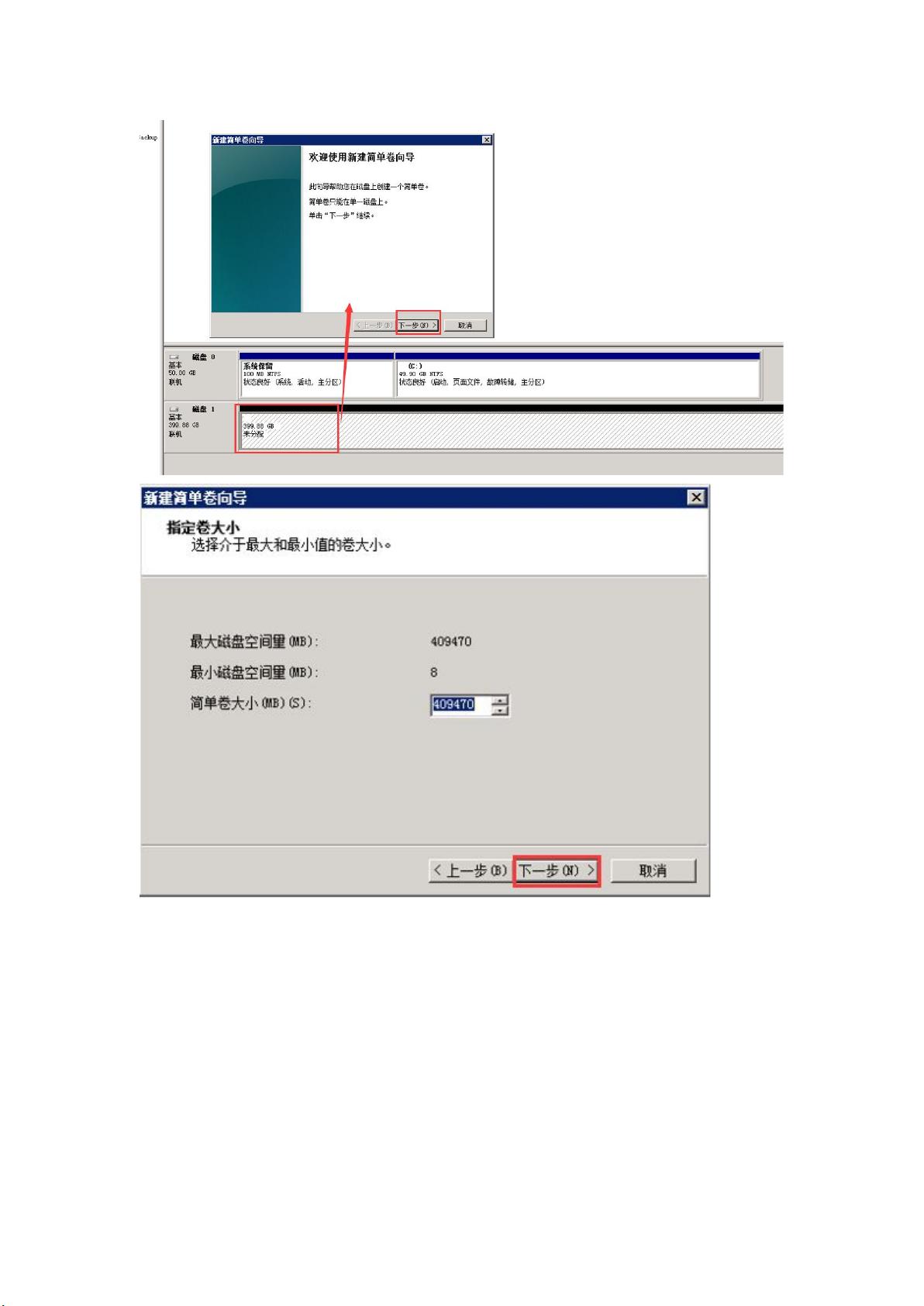Win10安装IIS与SQL Server教程:解决常见问题
需积分: 33 142 浏览量
更新于2024-07-19
4
收藏 9.14MB DOCX 举报
"SQL安装教程及IIS配置指南"
在安装SQL的过程中,需要注意多个步骤和可能出现的问题,尤其是在Windows 10操作系统上。首先,确保你已经安装了IIS(Internet Information Services),这是部署Web应用程序所必需的。在Win10中,你可以通过搜索“服务器管理器”来找到并开启IIS服务。一旦IIS安装成功,你可以在服务器管理器的“网站”部分查看到你的文件并进行测试,以验证其是否能正确显示。
在服务器管理中,你可能会需要进行磁盘管理,例如重新联机并创建新的磁盘卷。这有助于优化服务器存储空间,以便更好地分配和管理数据库文件。
安装SQL Server时,可能会遇到密码过于简单的错误提示。这是因为系统安全设置要求复杂的密码。你需要调整电脑的密码策略,以允许你设置符合要求的复杂密码。在安装过程中,根据提示操作,确保所有必要的组件都已选中,并遵循向导完成安装。
在部署阶段,你可能需要创建一个应用程序池,这是IIS中用于承载应用程序的独立环境。确保应用程序池的“自动启动”设置为“TRUE”,以便在服务器启动时自动运行。
数据库连接是关键的一环。如果你有备份文件(.bak),你需要进行数据库还原;如果是数据库文件,可以直接附加到SQL Server中。使用SQL Server Management Studio(SSMS)可以方便地进行这些操作。
发布网站时,需要选择合适的端口,通常4000至8000之间的非默认端口都可以。如果发现端口已被占用,可以换一个未使用的端口,比如4055。确保已安装.NET Framework 4.0,如果没有,可以通过命令行安装。在命令提示符下,找到.NET Framework的安装文件,将其拖入命令行窗口并执行。
网站发布后,为了保证数据库连接的成功,你可能需要修改数据库的连接字符串。在项目文件中找到`database.config`文件,更新其中的密码信息。之后,你可以通过输入类似`http://114.115.151.28:4055/Login/login`的URL来访问你的网站。如果网页可以正常打开,说明IIS工作正常;如果能成功登录,表明数据库连接成功。
在某些情况下,如果你发现场景中的三维模型无法显示,这可能是由于权限问题。你可以回到服务器,通过IIS管理器添加相关的文件扩展名,如`.xpl`和`.xpl2`,给予它们足够的访问权限。
SQL安装和IIS配置涉及到多个环节,包括服务器管理、磁盘管理、密码策略、应用程序池配置、数据库连接、端口设置以及文件扩展名权限的调整。每个步骤都需要仔细操作,以确保最终能够成功部署并运行Web应用程序。
2012-09-30 上传
2023-07-28 上传
2024-05-30 上传
2023-12-15 上传
2011-01-01 上传
2011-11-27 上传
chujiaxiaoge
- 粉丝: 0
- 资源: 1
最新资源
- SSM Java项目:StudentInfo 数据管理与可视化分析
- pyedgar:Python库简化EDGAR数据交互与文档下载
- Node.js环境下wfdb文件解码与实时数据处理
- phpcms v2.2企业级网站管理系统发布
- 美团饿了么优惠券推广工具-uniapp源码
- 基于红外传感器的会议室实时占用率测量系统
- DenseNet-201预训练模型:图像分类的深度学习工具箱
- Java实现和弦移调工具:Transposer-java
- phpMyFAQ 2.5.1 Beta多国语言版:技术项目源码共享平台
- Python自动化源码实现便捷自动下单功能
- Android天气预报应用:查看多城市详细天气信息
- PHPTML类:简化HTML页面创建的PHP开源工具
- Biovec在蛋白质分析中的应用:预测、结构和可视化
- EfficientNet-b0深度学习工具箱模型在MATLAB中的应用
- 2024年河北省技能大赛数字化设计开发样题解析
- 笔记本USB加湿器:便携式设计解决方案